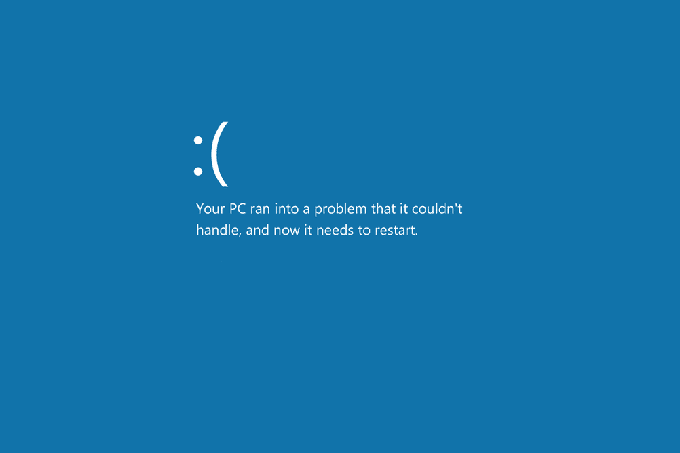屏幕错误总是令人沮丧的原因。只要您的Windows操作系统屈服于内部麻烦,它就永远不会使您的生活从脸上流失。更重要的是,如果您一开始不知道它是如何发生的。
在通过使用快速互联网和数字技术使我们的生活变得更轻松的时代,大多数人会期望一切都将正常进行。这离事实还远。在使用Windows 10时,您唯一应该期望的就是在过程中遇到一些错误。
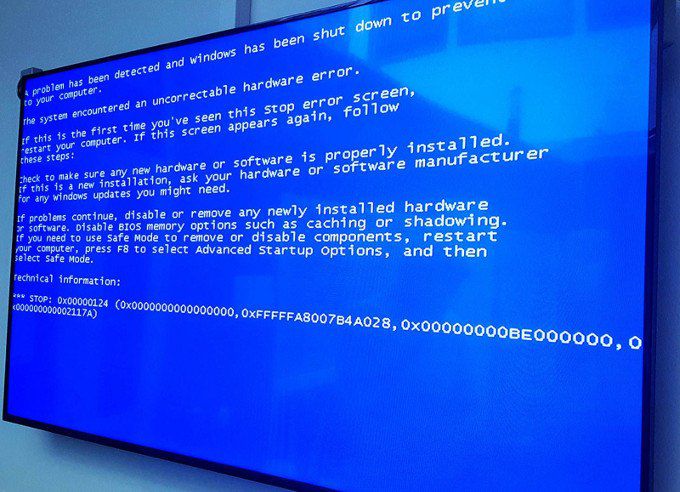
遗憾的是,有些错误是不可避免的。那么为什么会发生这些错误呢?每个错误是什么意思?您如何解决这些问题?
最常见的Windows 10错误消息及其解决方法
不幸的是,我将无法解决一个人可能遇到的所有问题。使用Windows10。花费的时间比坐下来阅读文章所需的时间长得多。
幸运的是,许多错误代码实际上是单个错误的产物。这就是为什么我觉得最好从这里开始。
Windows 10更新错误
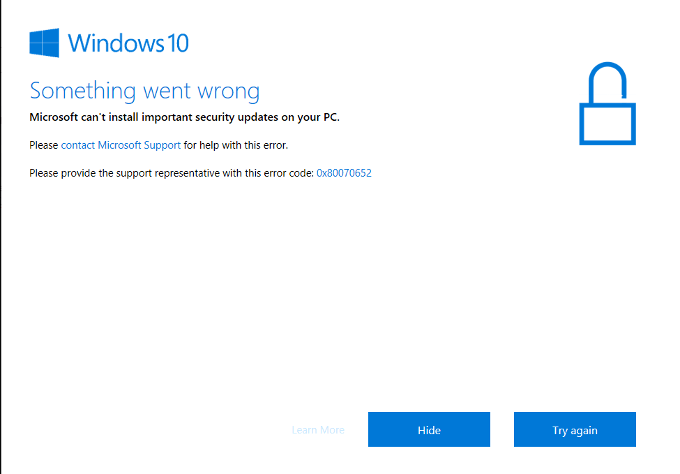
在运行Windows Update时,您将在Windows 10中遇到的大多数错误都会发生。此错误可以称为所有烦恼的根源。它将看起来像上面的图像,并且将包含以下代码之一(如果不是相似的话)。
<!-In_content_1全部:[300x250] / dfp:[640x360]->
0x80070057,WindowsUpdate_8007002C,WindowsUpdate_dt000、0x80072ee7、80070005、80240020、80246007、80070004…等等。
根据Microsoft,当Windows 10启动自动更新并且程序需要用户交互时,会发生这些错误。
但是,如果您启动Windows Update,则这些类型的错误会发生的原因有很多。通常,它需要重新启动计算机才能修复它。尽管不建议您删除安全软件,但有时还是有帮助的。
如果多次重启后仍然出现错误,则可能是软件分发文件夹有问题。
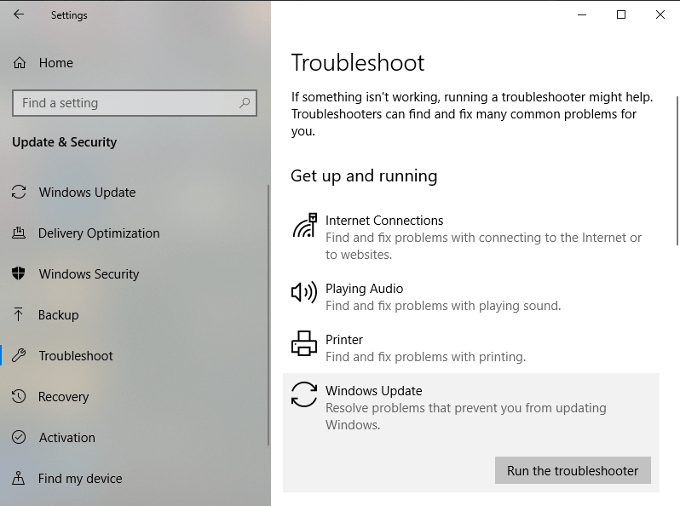
仍然无法解决问题?您可以再运行几次,也可以尝试手动修改软件分发文件夹。
如果您不熟悉命令提示符,可能会很难完成此过程。
您将要禁用一些服务。从列表中的第一个命令开始,然后逐步进行。在每个输入的命令之后按Enter键。




接下来,您将重命名SoftwareDistribution和Catroot2文件夹。与上一步类似,在每个命令中键入,然后按Enter键。


现在,我们将重新启动您禁用的早期服务。您应该已经知道演练了。




关闭命令提示符,重新启动计算机,然后再次尝试更新。
运行时错误